Campos Opcionales JazzIt
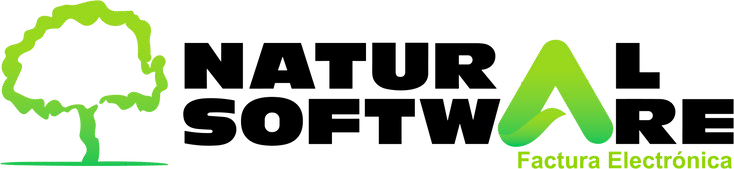
CodBarras: Podremos cargar los códigos de barra desde la planilla Excel
CodRubro: Podremos cargar los Rubros desde la planilla Excel. Si los rubros no están codificados, simplemente dejar en blanco los registros (líneas) y utilizar también el campo Rubro.
Rubro: Nombres de los Rubros desde la planilla Excel. Si los rubros ya poseen su codificación, no hace falta especificar este campo.
CodSubRubro: Nombres de los SubRubros desde la planilla Excel. Si los Subrubros no están codificados, simplemente dejar este campo sin información en sus registros (líneas).
SubRubro: Nombres de los SubRubros desde la planilla Excel. Si los subrubros ya poseen su codificación, no hace falta especificar este campo
IVAVentas: Se podrá ingresar el valor del IVA Ventas para cada Articulo, suponiendo que los productos a ingresar posean el 21% de iva en la columna habría que poner 21 Asegúrese de definir en el ABM de Impuesto si el mismo es de Compras o de Ventas.
IVACompras: Se podrá ingresar el valor del IVA Compras para cada Articulo, suponiendo que los productos a ingresar posean el 10,5% de IVA en la columna habría que poner 10,5
Inactivo: Desde acá se ingresara si el producto se encuentra activo o inactivo, lo que implica que el producto no participara de varios reportes. Los ingresos posibles para este campo son: “S”, “SI”, “YES”, “Y”, “VERDADERO”, “TRUE”. Cualquier otro valor lo pone como Activo.
AjustedeStock: Esta columna se llenara en el caso que deseáramos ajustar el stock que tenemos actualmente, en el caso de querer que el stock disminuya, debemos escribir el número en negativo. Ej.: -10. Si queremos adicionar cantidades al Stock actual, simplemente reflejar la cantidad Ej.: 25
Stock o Existencias: A diferencia de AjustedeStock, directamente se asigna el stock físico a dicho artículo. O sea si cargamos Stock 20, y actualmente teníamos 7, Jazz hará una entrada interna de Stock por 13 unidades reflejando las 20 indicadas en la planilla a procesar con el JazzIT. Por lo que si ponemos en el Excel Stock 4, hace una salida interna
de Stock por 3 unidades (calculando que tenia 7, para llegar a 4, automáticamente restamos 3)
Si actualmente el sistema posee stock, Jazz se ocupará de generar el remito de entrada o salida, según sea necesario.
CostoEstandar o CostoLista: Si se encuentran valores en esta columna se los asignará al campo Costo Estándar/Lista de la solapa productos en la pantalla productos de Jazz.
CostoUltCompra: Los valores que se encuentren en esta columna serán agregados al campo Costo Ultima Compra de la solapa Productos en Productos de Jazz.
DescuentoProveedorHabitual: En el caso que nuestro proveedor nos haga un descuento habitual esta es la columna donde debemos cargarlo (Permite ganancias combinadas).
CodigoProductoProveedor: En esta columna podemos anotar el código interno que le da nuestro proveedor a sus productos para así agilizar en el momento de realizar una orden de compra.
Ganancia: Aquí se anotará cual es el porcentaje de ganancia que queremos aplicarle a los productos (pueden ser ganancias combinadas).
Marca: Aquí irá la marca a la cual pertenecen los productos.
CodMarca: Aquí ira el código de la marca a la cual pertenecen los productos.
CantidadBulto: Aquí iría la cantidad de productos que vienen por bulto.
Unidad: Aquí va la unidad de medida. Ejemplo m, metros, litros, lit, Kg., gramo, etc. Foto: Aquí se coloca la ruta y el nombre de la imagen del producto. Ejemplo C:\misimagenes\sistemaJazz\imagen000748.jpg.
“CostoListaMoneda” “CostoRealMoneda” “CostoCalculadoMoneda” “ComisionPorcentaje”‘ “ComisionMonto”
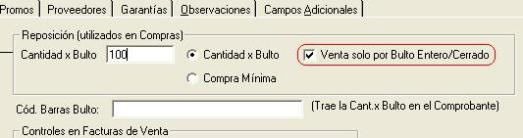
“DescuentoRecargo” Aquí va el porcentaje de descuento o recargo del producto “DR” Aquí se indica si es Descuento o Recargo con D o R
“CodCategoria” “CategoriaNombre” “NroSerie” “CostoReal”
“PrecioSugeridoVenta” “PesoPorBulto”
“Despacho” Numero de despacho
“ExistenciasDespacho” Aquí se coloca el stock inicial del despacho para el producto. Modifica el despacho original con el que se le dio ingreso.
“ManejaDespachos” Aquí se coloca una letra S si maneja despacho el producto “VentaXBultoCerrado” Afecta el siguiente tilde en Productos y Servicios
Habitual: Aquí se pone una letra S si el proveedor es el habitual.
Proveedor:
Asignar un único proveedor para toda la lista
El proveedor deberá estar previamente cargado en Jazz Office. Solo debemos seleccionar el proveedor desde una de las opciones de JazzIT
JazzIT asociará automáticamente a todos los productos de la planilla el proveedor previamente seleccionado. Este es el
caso mas utilizado, ya que siempre la planilla que nos envíe el proveedor será de un único proveedor.
Cargar distintos proveedores en una planilla.
Generalmente esto se utiliza para migrar artículos de una base actual (sistema o planilla XLS) para comenzar a trabajar con Jazz. Por lo que en ese caso si pudieran haber varios proveedores en la misma planilla.
Podremos hacerlo de dos maneras (B1 y B2).
B1– Esta manera es para proveedores previamente cargados en Jazz: para hacerlo debemos crear una columna que se llame “Proveedor”, y debajo de ella cargaremos los códigos de proveedores correspondientes de cada producto.
B2– Esta forma es para proveedores que no se han creado previamente en Jazz. Para utilizar este método, debemos crear dos columnas consecutivas en la planilla, una que diga “Proveedor” y otra que diga “ProveedorNombre”, la primera con el código, y la segunda con el nombre del proveedor, debajo de estas columnas, cargaremos los datos correspondientes, haciendo coincidir en cada fila el código y el nombre del proveedor según corresponda. Este campo no es requerido obligatoriamente.
Cumpliendo con estos requisitos JazzIT asociará el proveedor correspondiente a cada producto.
PrecioVenta: Este campo no es obligatorio. Esta columna contendrá los precios de venta de los productos, para que JazzITasocie estos precios a una lista de precios debemos escribir la columna el “PrecioVenta” “:” “Codigodelalistadeprecios” Ej.
Suponiendo que la lista de precios minorista tenga el código “min.” la cabecera será la siguiente “PrecioVenta:min” . Este campo no es requerido obligatoriamente. Para conocer cuál es el código de las listas que utilizamos, ingresar en Jazz Office menú Ventas->Precios->Listas de Precios
Lo más común es utilizar una Lista “General”, que posee el código “1”
Por lo que la columna en JazzIT debería llamarse de la siguiente forma
PRECIOVENTA: 1
PrecioVentaGanancia: Este campo aplica en combinación con “PrecioVenta:COD” de manera que pueda asignar precios de productos a Listas de Precios no enlazadas tomando como base el Precio Sugerido de venta que se calcula a partir de los costos para asignarle la ganancia a cada producto.
PrecioMoneda: Asociará la lista de precios, y sus precios de venta a una moneda, esta podrán ser pesos, dólares, o euros. Este campo por sí solo no hace nada, debe estar acompañado de la columna PrecioVenta.
Para realizar este proceso, debemos escribir los datos de la siguiente manera: “PrecioMoneda” “:” “Codigodelalistadeprecios” Ej. Suponiendo que nuestra lista se llame mayorista, y su código sea “may”, lo escribiremos de la siguiente manera, “PrecioMoneda: may”, esta columna la podremos poner a la derecha o a la izquierda de la columna PrecioVenta indiferentemente.
Las maneras de la que podemos escribir estas tres monedas son las siguientes: Pesos: “$”, “Pesos”, “Peso”, “”
Dólares: “US$”, “USS”, “USD”, “U$D”, “Dólares”, “Dólar”, “Dólares”, “Dólar” Euros: “€”, “Euros”, “Euro”
Cualquier otra cosa se considera Pesos.
PuntoPedido: En esta columna anotaremos la cantidad mínima a la que queremos que se genere el punto de pedido de cada artículo.
StockMinimo y StockMaximo: En estas dos columnas anotamos el rango de stock con el que nos queremos manejar.